Tulisan ini akan menjelaskan metode untuk menjalankan server MongoDB dengan Docker Compose.
Bagaimana Cara Menjalankan Server MongoDB dengan Docker Compose?
Untuk menjalankan server MongoDB dengan Docker, Compose, cobalah langkah-langkah yang disebutkan di bawah ini:
- Buat file Tulis dan atur layanan MongoDB
- Mulai layanan Compose
- Lihat wadah MongoDB yang sedang berjalan
- Akses wadah MongoDB
- Verifikasi server MongoDB
- Hubungkan ke server MongoDB
- Jalankan perintah MongoDB
Langkah 1: Buat File Tulis
Pertama, buat “ docker-compose.yml ” di Visual Studio Code dan rekatkan cuplikan yang disediakan di bawah ini ke dalamnya:
versi: '3.7'
jasa:
mongodb-lanjutan:
gambar: mongo: terbaru // mendefinisikan gambar Docker
container_name: mongoDB-Cont // tentukan nama container
lingkungan:
MONGO_INITDB_ROOT_USERNAME: akar
MONGO_INITDB_ROOT_PASSWORD: kata sandi root
port:
- 27017:27017 //menetapkan port
volume:
- mongodb_data_cont:/data/db
volume:
mongodb_data_cont:
Dalam kode di atas:
- “ Versi: kapan ” mendefinisikan versi file Docker Compose. Dalam kasus kami, ini adalah ' 3.7 ”.
- “ jasa ” menentukan layanan yang harus dijalankan dengan Docker Compose.
- “ mongodb-Lanj ” adalah nama layanan MongoDB.
- “ gambar ” mendefinisikan gambar yang akan digunakan yaitu, “ mongo: terbaru ”.
- “ container_name ” mendefinisikan nama wadah yaitu, “ mongoDB-Lanj ”.
- “ lingkungan ” menyetel variabel lingkungan untuk wadah MongoDB seperti nama pengguna dan kata sandi root.
- “ port ” digunakan untuk menetapkan port yaitu, “ 27017:27017 ”
- “ volume ” atur volume bernama “ mongodb_data_cont ” untuk mempertahankan data MongoDB:
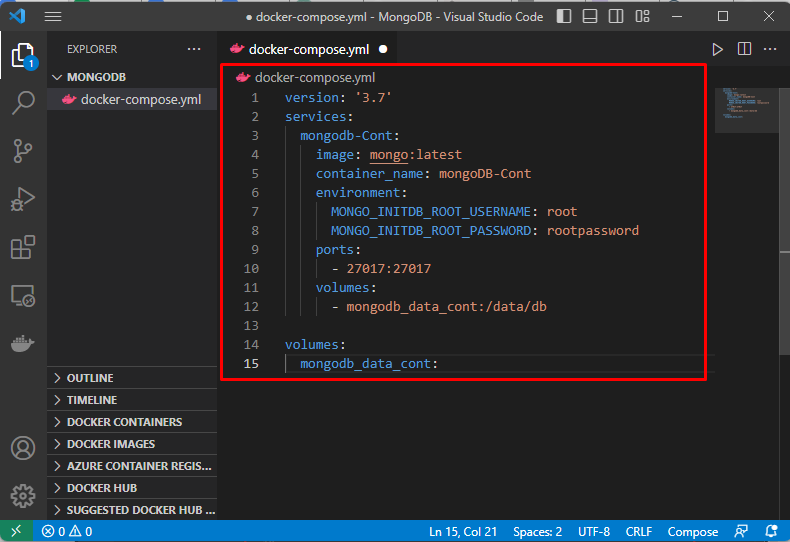
Langkah 2: Mulai Layanan Compose
Kemudian, mulai layanan MongoDB yang ditentukan dalam file penulisan dengan menjalankan perintah yang diberikan:
docker-compose up -d 
Perintah ini memulai server MongoDB.
Langkah 3: Lihat Menjalankan MongoDB Container
Setelah itu, tulis perintah di bawah ini untuk melihat wadah MongoDB yang sedang berjalan:
buruh pelabuhan ps 
Menurut tangkapan layar di atas, wadah MongoDB berhasil dijalankan.
Langkah 4: Akses Wadah MongoDB
Selanjutnya, buka Bash Shell di dalam wadah MongoDB yang sedang berjalan melalui perintah berikut:
docker exec -itu mongoDB-Cont bash 
Langkah 5: Verifikasi Server MongoDB
Jalankan perintah yang diberikan untuk memastikan bahwa server MongoDB berjalan atau tidak:
mongod --versi 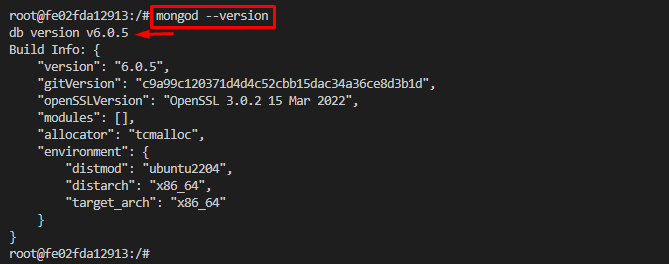
Output di atas menunjukkan bahwa server MongoDB berjalan dengan sukses dengan versi “ v6.0.5 ”.
Langkah 6: Sambungkan ke Server MongoDB
Sekarang, sambungkan ke server MongoDB dengan menggunakan perintah yang tercantum di bawah ini dan masukkan kata sandi:
mongosh admin -u root -p rootpassword 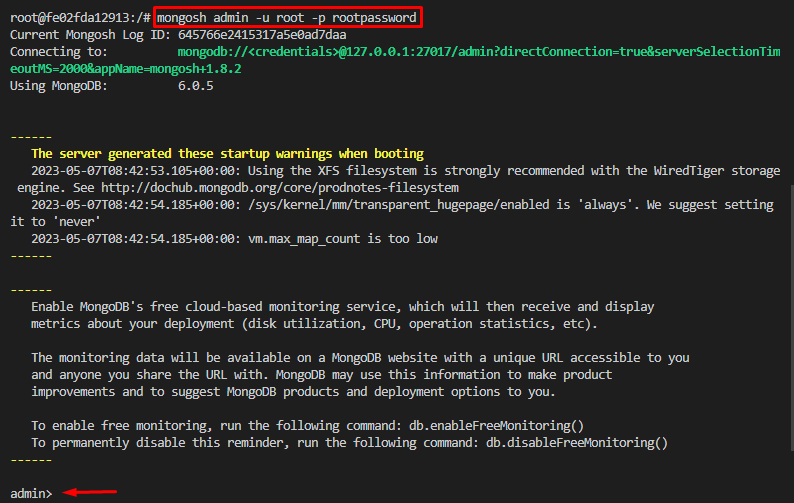
Dapat dilihat bahwa shell MongoDB telah dimulai.
Langkah 7: Jalankan Perintah MySQL
Terakhir, jalankan perintah MongoDB di wadah MongoDB. Misalnya, jalankan ' tampilkan dbs ” perintah untuk melihat semua database yang ada:
tampilkan dbs 
Output di atas telah menampilkan semua database yang ada.
Kesimpulan
Untuk menjalankan server MongoDB dengan Docker, pertama-tama, buat file Compose dan tentukan layanan MongoDB. Kemudian, mulai Tulis layanan melalui “ docker-compose up -d ” perintah dan lihat wadah yang sedang berjalan. Setelah itu, akses wadah MongoDB dan sambungkan ke server MongoDB. Terakhir, jalankan perintah MongoDB di dalamnya. Artikel ini telah mendemonstrasikan metode untuk menjalankan server MongoDB dengan Docker Compose.